اتصال همزمان آیفون با چند مک بوک بدون از دست رفتن اطلاعات

اتصال همزمان آیفون با چند مک بوک در حال عادی و از طریق برنامه آیتیونز (iTunes) امکانپذیر است اما یک مشکل عمده را به همراه دارد! این مشکل مربوط به حذف شدن اطلاعات و فایلهایی نظیر موزیک و ویدیو میشود. در این مقاله قصد داریم که به آموزش نحوه اتصال همزمان آیفون با چند مک بوک بدون از دست رفتن اطلاعات بپردازیم. با موبایل کمک همراه باشید.
مقدمهای در رابطه با اتصال همزمان آیفون با چند مک بوک
اتصال همزمان آیفون با چند مک بوک در شرایط عادی یک مشکل عمده را به همراه دارد. این مشکل مربوط به حذف شما اطلاعات دستگاه میشود. هر زمان که شما سعی کنید آیفون یا آیپدتان را به یک مک بوک جدید متصل کنید، پیغامی با مضمون ” Do you want to erase this iPhone and sync with this iTunes library?” و مطابق با عکس زیر بر روی صفحه نمایش مک بوک نمایان میشود. در این شرایط اگر بر روی گزینه Remove and Sync کلیک کنید، اتصال مابین مک بوک جدید و آیفونتان برقرار خواهد شد اما اطلاعات پیشین ذخیره شده در آیفون شما نظیر ویدیوها، موزیکها و … حذف میشوند. اپل این بستر را ارائه کرده تا مطمئن شود آیفون شما تنها با یک مک بوک در ارتباط است.
بیشتر بخوانید: تعمیر موبایل
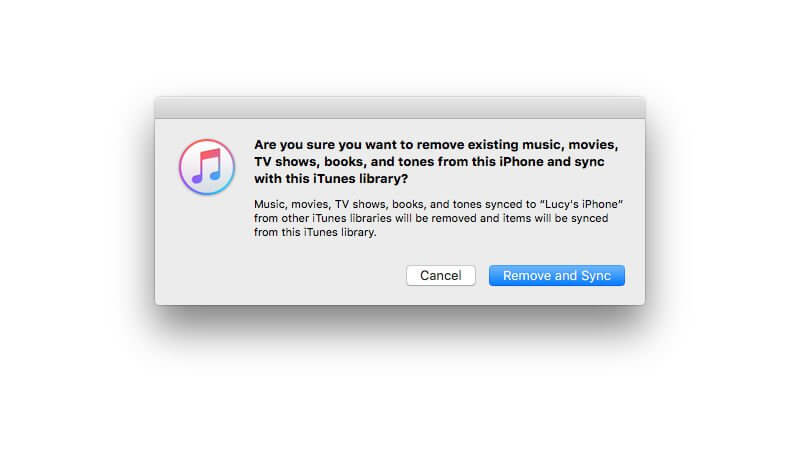
بنابراین اتصال همزمان آیفون با چند مک بوک مشکل بزرگی را به همراه دارد و این موضوع منجر به نگرانی بسیاری از کاربران شده است. اما آیا به واقع این امکان وجود ندارد که بدون از دست رفتن اطلاعات پیشین نسبت به اتصال همزمان آیفون با چند مک بوک اقدام کرد؟ خوشبختانه با استفاده از دو ترفند خاص میتوانید این عمل را انجام دهید. این دو ترفند شامل استفاده از برنامههای سوم شخصی نظیر AnyTrans یا استفاده از روش دستی منحصر به فردی میشود. در ادامه این مقاله هر دو روش نامبرده شده را برای شما عزیزان شرح میدهیم. بدین صورت قادر به اتصال همزمان آیفون با چند مک بوک بدون از دست رفتن اطلاعات پیشین خواهید بود. چنانچه در رابطه با هر یک از بخشها و مراحل شرح داده شده نیاز به توضیحات بیشتری داشتید، میتوانید از طریق شمارههای موجود با کارشناسان واحد پشتیبانی موبایل کمک تماس حاصل کنید و از آنها راهنمایی دقیقتری بخواهید. با موبایل کمک همراه باشید.
اتصال همزمان آیفون با چند مک بوک از طریق برنامه AnyTrans
برنامه AnyTrans به راحتی امکان اتصال همزمان آیفون با چند مک بوک را فراهم میکند. با استفاده از این برنامه و جایگزین کردن آن با آیتیونز (iTunes) میتوانید مشکل حذف شدن اطلاعات پیشین با همگامسازی آیفون و یک مک بوک جدید را دور بزنید. اگر به خاطر داشته باشید پیش از این در مقالهای با عنوان “معرفی بهترین برنامه فایل منیجر برای آیفون و آیپدها (جایگزین آیتیونز)” به آموزش نحوه استفاده از برنامه AnyTrans به منظور رد و بدل فایل مابین آیفون و کامپیوترها پرداخته بودیم. توصیه میکنیم که اگر بنا به هر دلیلی تمایل به اتصال همزمان آیفون با چند مک بوک دارید، حتما از برنامه AnyTrans استفاده مکنید و برنامه واسط آیتیونز (iTunes) را فراموش کنید.
بیشتر بخوانید: تعمیرات آیفون
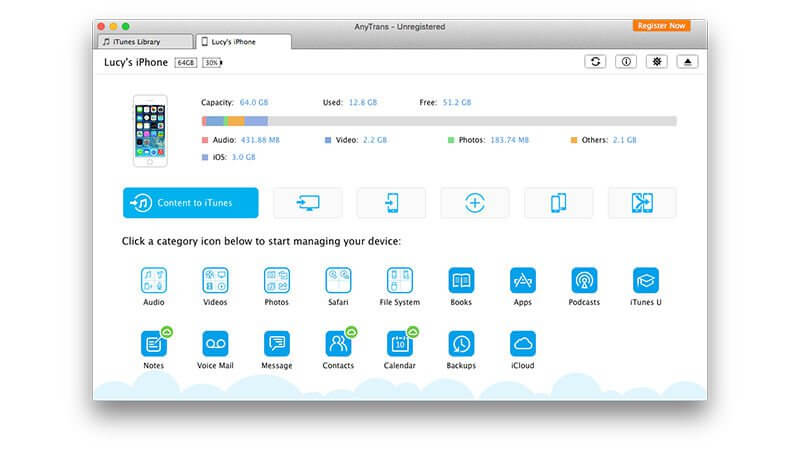
حال قصد داریم که مراحل استفاده از برنامه AnyTrans را به طور خلاصه خدمتتان بیان کنیم. در نظر داشته باشید که برای کسب اطلاعات دقیقتر در مورد نحوه عملکرد این برنامه حتما از مقالهای که در پاراگراف قبلی لینک آن ارائه شد استفاده کنید. به طور خلاصه مراحل استفاده از برنامه AnyTrans به شرح زیر هستند:
- ابتدا باید برنامه AnyTrans را دانلود و در مک بوک خود نصب کنید. سپس این برنامه را اجرا کنید. ممکن است نیاز باشد که وارد مسیر System Preferences و سپس Security & Privacy شوید و گزینه Open Anyway را انتخاب کنید.
- آیفون خود را با استفاده از کابل واسط به مک بوک متصل کنید.
- در این شرایط پروسه بارگذاری فایلها و محتوای آیفون توسط برنامه AnyTrans آغاز میشود. اجازه دهید که این پروسه به طور کامل طی شود. این امر ممکن است با توجه به میزان اطلاعات ذخیره شده در آیفونتان کمی به طول بیانجامد، بنابراین صبور باشید.
- نشانگر موس را بر روی آیکون شبیه به یک فلش نشان دهنده iTunes ببرید. در این شرایط عبارت Content To iTunes نمایان میشود. بر روی آن کلیک کنید.
- تیک موجود در کنار گزینههایی که تمایل دارید نسبت به انتقال آنها اقدام کنید را بزنید.

- حال بر روی گزینه Start Transfer کلیک کنید.
- منتظر بمانید تا پروسه ایجاد شده ب موفقیت به پایان برسد. سپس فایلهای مورد نظر از آیفون در آیتیونز لایبرری (iTunes Library) کپی میشوند.
با استفاده از روشی که اشاره داشتیم و از طریق برنامه AnyTrans قادر به دور زدن محدودیت اتصال همزمان یک مک بوک به آیفون در برنامه آیتیونز (iTunes) خواهید بود. بنابراین استفاده از برنامه AnyTrans یکی از بهترین ترفندهای موجود به منظور اتصال همزمان آیفون با چند مک بوک بدون از دست رفتن اطلاعات محسوب میشود. دقت داشته باشید که برای کسب اطلاعات بیشتر میتوانید از طریق شمارههای موجود با کارشناسان واحد پشتیبانی موبایل کمک تماس حاصل کنید و از آنها راهنمایی دقیقتری بخواهید.
بیشتر بخوانید: تعمیرات موبایل
اتصال همزمان آیفون با چند مک بوک با استفاده از ترفند مدیریت دستی اطلاعات
با مدیریت دستی اطلاعات ذخیره شده در آیفون خود هم قادر به جلوگیری از حذف اطلاعات پیشین دستگاه و اتصال همزمان آیفون با چند مک بوک خواهید بود. اپل در توضیحات رسمی خود اشاره میکند که روش رسمی اتصال همزمان آیفون با چند مک بوک همین روش است و در این شرایط کاربر باید به طور دستی اطلاعات خود را مدیریت کند. تنها مشکلی که در این روش وجود دارد مربوط به اولین اتصال آیفون به مک بوک میشود که منجر به وایپ شدن یا حذف تمام فایلهای مدیای دستگاه میگردد. همچنین هنگامی که بر روی گزینه ” Manually manage music and videos” کلیک کنید تمام محتوای دستگاه حذف میشوند.
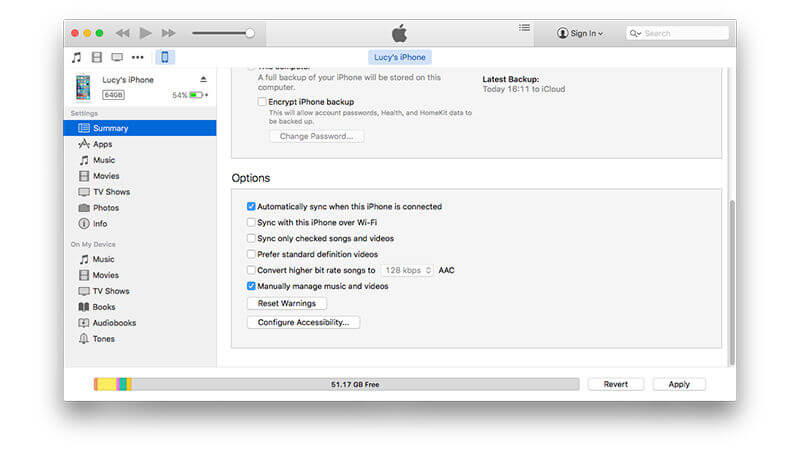
اگر از موزیکها یا آهنگهای ذخیره شده در آیتیونز لایبرری (iTunes Library) خود یک کپی داشته باشید، میتوانید از سرویسها و برنامههایی نظیر AnyTrans در اولین اتصال خود استفاده کنید. سپس و در بارهای بعدی از طریق فعال کردن گزینه Manually manage music and videos” قادر خواهید بود که آیفون خود را بدون از دست رفتن اطلاعات به چند مک بوک متصل کنید. بنابراین در یک جمله کلی باید بگوییم که به منظور مقابله با مشکل حذف اطلاعات آیفون در شرایط اتصال به یک مک بوک جدید میتوانید از قابلیت یا گزینه Manually manage music and videos” در آیتیونز استفاده کنید و به منظور رفع مشکل حذف اطلاعات در اولین اتصال باید از برنامههایی نظیر AnyTrans استفاده نمایید و یک کپی از فایلهای مدیای مورد نظر داشته باشید. به منظور مدیریت دستی موزیک و ویدیوهایی ذخیره شده در آیفون به صورت زیر عمل کنید:
- ابتدا آیفون خود را با استفاده از کابل مناسب به کامپیوتر جدید مورد نظر متصل کنید.
- برنامه آیتیونز (iTunes) یا به قول اغلب ایرانیها آیتونز را اجرا کنید.
- از منوی Device موجود در بخش سمت چپ و بالای صفحه، آیفون خود را انتخاب کنید.
- از منوی سمت چپ به بخش Summary مراجعه کنید و تیک گزینه Manually Manage Music and Videos را بزنید.
- بر روی گزینه Apply کلیک کنید.
حال قادر خواهید بود که به طور دستی و با استفاده از قابلیت کشیدن و رها کردن یا همان Drag & Drop نسبت به انتقال موزیک و ویدیو از مک بوک به آیفون و بالعکس اقدام کنید. به منظور کپی کردن فایلهای موزیک یا ویدیو از آیتیونز لایبرری (iTunes Library) در آیفون خود به صورت زیر عمل کنید:
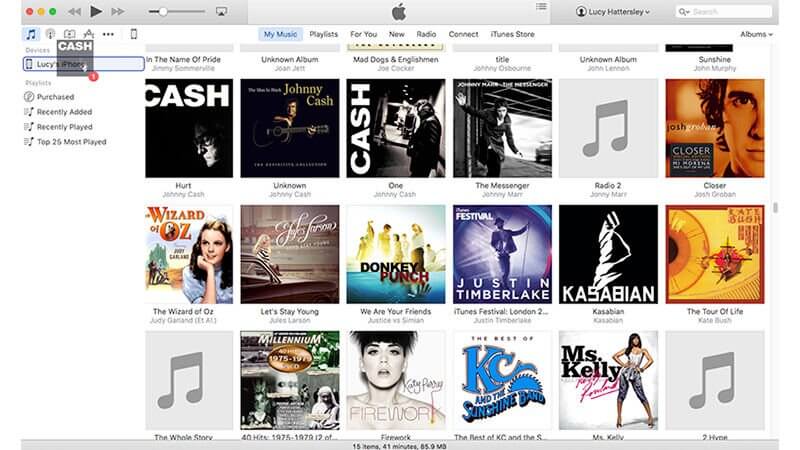
- آیفون خود را به کامپیوتر مد نظر متصل کنید و برنامه آیتیونز (iTunes) را اجرا نمایید.
- موزیک یا فایل مدیای مورد نظرتان را انتخاب کنید.
- بر روی فایل مد نظر کلیک چپ کنید و با پایین نگه داشتن کلیک چپ موس آن را به سمت منوی سمت چپ برنامه آیتیونز بکشید.
- در بخش Devices نام آیفون شما مشخص شده است. فایل مورد نظر را به بخش فوقانی آیفون خود بکشید و سپس کلیک چپ موس را رها کنید.
حال قادر خواهید بود که آیتمهای مد نظرتان را از پنجره اصلی به سمت اسلاید بار بکشید و آنها را از بخش آیتیونز به آیفون یا مک بوکهای مختلف مورد نظرتان اضافه کنید.
بیشتر بخوانید: تعمیر آیفون
جمعبندی
همانطور که مشاهده کردید در این مقاله به آموزش نحوه اتصال همزمان آیفون با چند مک بوک بدون از دست رفتن اطلاعات پرداختیم. چنانچه در رابطه با هر یک از بخشها و مراحل شرح داده شده نیاز به توضیحات بیشتری داشتید، میتوانید از طریق شمارههای موجود با کارشناسان واحد پشتیبانی موبایل کمک تماس حاصل کنید و از آنها راهنمایی دقیقتری بخواهید.
بیشتر بخوانید:























نظرات کاربران (0) ارسال نظر